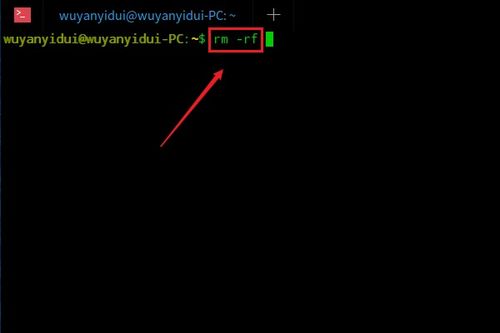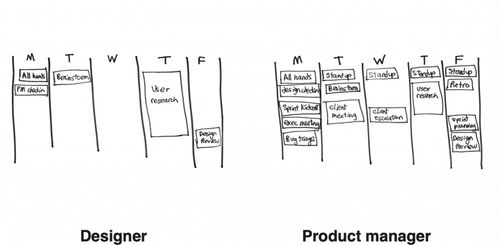office课程心得体会,跪求一篇word实习心得
。
1. 学习office软件,需要有耐心和恒心,因为它们是非常庞大和复杂的软件包,需要花费很多时间来熟悉和掌握。
。
2. 在学习过程中,需要注重实践,尝试使用软件完成不同的任务,例如创建文档、表格和演示文稿等。通过实践,可以更好地理解和掌握软件的功能和特性。
。
3. 参加office课程,可以结识来自不同背景和领域的人,这样可以拓展自己的人际网络,同时也可以从他们的经验和知识中受益。
。
4. office软件是广泛应用于各行各业的工具,学习office课程可以提高自己的职业竞争力,为自己的工作和职业发展打下坚实的基础。
。
5. 最后,参加office课程需要保持开放和积极的态度,不断学习和探索新的功能和特性,这样才能不断提升自己的能力和水平。"。
office学习心得体会

“邮件合并”是Word的一项高级功能,是办公自动化人员应该掌握的基本技术之一。
但是大多数书上对“邮件合并”的介绍都很简单,如果按照书的上介绍去做,合并打印出的邮件并不能完全令人满意。
教你几个邮件合并技巧,希望能帮你提高办公效率。
1.用一页纸打印多个邮件
利用Word“邮件合并”可以批量处理和打印邮件,很多情况下我们的邮件很短,只占几行的空间,但是,打印时也要用整页纸,导致打印速度慢,并且浪费纸张。
造成这种结果的原因是每个邮件之间都有一个“分节符”, 使下一个邮件被指定到另一页。
怎样才能用一页纸上打印多个短小邮件呢?其实很简单,先将数据和文档合并到新建文档,再把新建文档中的分节符(^b)全部替换成人工换行符(^l)(注意此处是小写英语字母l,不是数字1)。
具体做法是利用Word的查找和替换命令,在查找和替换对话框的“查找内容”框内输入“^b”,在“替换为”框内输入“^l”,单击“全部替换”,此后打印就可在一页纸上印出多个邮件来。
2.一次合并出内容不同的邮件
有时我们需要给不同的收件人发去内容大体一致,但是有些地方有区别的邮件。
如寄给家长的“学生成绩报告单”,它根据学生总分不同,在不同的报告单中写上不同的内容,总分超过290分的学生,在报告单的最后写上“被评为学习标兵”(如图1右),而对其它的学生,报告单中则没有这一句(如图1左)。
怎样用同一个主文档和数据源合并出不同的邮件?这时就要用到“插入Word域”。
在邮件中需出现不同文字的地方插入“插入Word域”中的“if…then…else(I)…”。
以“学生成绩报告单”为例,具体做法是将插入点定位到主文档正文末尾,单击邮件合并工具栏中“插入Word域”,选择下级菜单中的“if…then…else(I)…”,在出现的对话框中填入图2所示的信息,单击“确定”按钮。
3.共享各种数据源
邮件合并除可以使用由Word创建的数据源之外,可以利用的数据非常多,像Excel工作簿、Access数据库、Query文件、Foxpro文件内容都可以作为邮件合并的数据源。
只要有这些文件存在,邮件合并时就不需要再创建新的数据源,直接打开这些数据源使用即可。
需要注意的是:在使用Excel工作簿时,必须保证数据文件是数据库格式,即第一行必须是字段名,数据行中间不能有空行等。
这样可以使不同的数据共享,避免重复劳动,提高办公效率。
4.筛选与排序
用邮件合并帮助器中的“查询选项”,可以筛选记录有选择地进行合并,也可以在合并的同时对记录进行某种排序。
工作时记住它们,可以提高你的办公效率。
跪求一篇word实习心得

计算机专业实习心得
一、实习内容:
文字处理软件WORD介绍
文字处理软件Word是微软公司办公自动化软件Office2000的重要组成部分。
Word2000有较强的编辑排版和图文混排功能,它适于制作各种文档,如书籍、信函、传真、公文、报刊、表格、图表、图形和简历等材料。
同时Word也拥有较强的网络功能。
主要特点有:
1、Word2000充分利用Windows提供的图形界面,丰富的视图,所见即所得。
2、众多工具,操作快捷方便,即点即输,随心插入。
3、文字、字块、段落、文件的复制、移动、删除、恢复、撤销、查找、替换等编辑操作十分简便。
4、图文混排,表格灵活,轻松排版,格式丰富,形式多样、美观。
5、数据共享,兼容性好。
1、有帮助菜单,有Office助手,帮助功能强。
2、Word2000使用单一代码,就是说全球范围内只有一个可执行文件。
全世界的用户都可以以所支持的语言输入、显示和编辑文件。
案例一设计教材封面
实习要求:
1、掌握页面设置
2、掌握自选图形的绘制和设置
3、掌握文本框的插入和设置
操作步骤:
1、页面设置:
纸张大小:16开
页边距:上、下、左、右:0,0,0,0
2、自选图形作背景:
矩形:填充效果作双色:深蓝、白色,图形置底层
3、页面顶部装饰图形:
自选图形:流程图(终止),颜色:浅黄
4、“教材名称”、“编者著”、“教材出版社”等部分用文本框确定位置:
文本框填充颜色:无填充颜色;文本框线条颜色:无线条颜色
案例二产品彩页制作
实习要求:
1、掌握页面设置
2、掌握自选图形的绘制和设置
3、掌握文本框的插入和设置
操作步骤:
1、页面设置:
纸张大小:A4
页边距:上、下、左、右:1厘米;页眉页脚:1厘米
2、页脚区:
插入图片,作为公司的徽标,输入公司的网址。
3、产品名称(作为主标题)和宣传语(作为副标题)
主标题框颜色:深蓝;副标题框颜色:RGB(204,102,255)
自选图形取消“对象随文字移动”复选框
主标题和副标题的文字颜色为白色
4、绘制页面左侧的两个矩形装饰框:
宽矩形填充颜色为双色渐变填充,颜色1RGB(204,204,255),颜色2为白色。
叠放秩序:置于底层
窄矩形填充颜色为双色渐变填充,颜色1为“灰色—25%“,颜色2为白色。
叠放秩序:置于底层
5、“宣传和推销产品”内容:
样式:“正文首页”:样式基于“正文”;字体为“幼圆”;字号为“小四”;段落左缩进量为“10.5字符”;行距为“1.5倍行距”
样式“正文首页醒目”:样式基于“正文首页”;字体颜色为“浅蓝”;字号为“四号”
6、放置产品图片:
图片设置环绕方式为“紧密型”;图片加圆形衬底:选中图片再绘制椭圆,椭圆填充颜色为“双色”,颜色1RGB(255,242,0)颜色2RGB(255,153,0);底纹颜色为“斜上”;线条为“黑色实心4.5磅线性”;版式为“紧密型”;图片位置勾选“对象随文字移动”复选框。
7、在左侧栏输入适用场合列表
用文本框放置内容:文本框填充颜色为“无”;线条颜色RGB(204,204,255);线条为“圆点”;线粗细“2.25磅”;环绕方式为“浮于文字上方”。
文本内容套用样式“正文特殊”。
样式“正文特殊”;基于“正文”;字体颜色“蓝色”;字形“倾斜”;行距“2倍行距”。
二、实习心得体会:
经过短短的三天实习,我们学会了利用WORD设计教材封面、邀请函。
在完成实习任务的同时,我也温习了课本,更学到了以前没有学到的许多东西。
在电子信息技术高速发展的当今社会,互联网已经成为了联系世界各国的桥桥梁和纽带,成为了人们快速获取信息、发布信息和传递信息的重要渠道,它在人们政治、经济、生活等各个方面发挥着重要的作用。
因此,网站建设的地位就显而易见了。
它已经成为了政府、企事业单位信息化建设的重要组成部分,备受人们的关注。
计算机将具备更多的智能成分,它将具有多种感知能力、一定思考能力与判断能力及一定的自然语言能力。
除了提供自然的输入手段(如手写输入、语音输
入)外,让人们能产生身临其境的感觉的各种交互设备已经出现,将虚拟的电子技术现实化,在这里得到了集中体现。
今天,人们谈到计算机必然把它同网络技术联系起来,孤立的未加入网络技术的计算机已经越来越少了。
人们通过网络,可以更多的共享计算机硬件资源、软件资源和信息资源。
“网络就是计算机”的概念,已经被人们逐渐接受。
通过本次实习,我认识到自己的计算机只是还很缺乏,有许多知识都还不是很清楚,等遇到要用的时候,还需要去翻书才能了解。
相信在以后的工作和学习中,我会努力学习,克服困难,把自己的计算机技术学好,适应这个社会的发展,成为一个合格的大学生。 (随机推荐阅读本站500篇优秀文章点击前往:500篇优秀随机文章)